Cómo modificar o cancelar las reservaciones de propiedades con tiempo límite
La opción de reservación con tiempo límite de Expedia TAAP permite que los agentes puedan reservar propiedades de prepago y pagar a pocos días de la fecha de llegada. Expedia hará el cargo a la tarjeta de crédito de tu preferencia en la fecha que elijas, con lo que mejorará el flujo de efectivo de tu agencia y podrás presentar diferentes opciones de pago flexibles a tus viajeros.
Datos importantes sobre la reservación con tiempo límite
Tu agencia recibe crédito para reservaciones con tiempo límite, el cual puedes consultar en la página de inicio de TAAP.
Tu saldo se actualiza cada vez que se realiza un pago o se cancela una reservación.
Puedes descargar reportes de todas las reservaciones con tiempo límite de tu agencia.
Puedes controlar las fechas de pago y modificar los datos de la tarjeta de crédito.
Puedes cambiar las fechas de viaje, el número de viajeros, el tipo de habitación y los detalles del viajero. Sin embargo, estos cambios pueden afectar el costo de la reservación y la posibilidad de utilizar la reservación con tiempo límite.
Las notificaciones por correo electrónico ayudan a los agentes a llevar la cuenta de los pagos próximos.
Cómo cambiar los detalles
Para modificar los detalles de las reservaciones con tiempo límite, sigue las instrucciones que se indican a continuación:
1. Accede a "Mis viajes"
Elige la reservación que quieres cambiar. Mis viajes se encuentra en la parte superior de la página de inicio de Expedia TAAP.
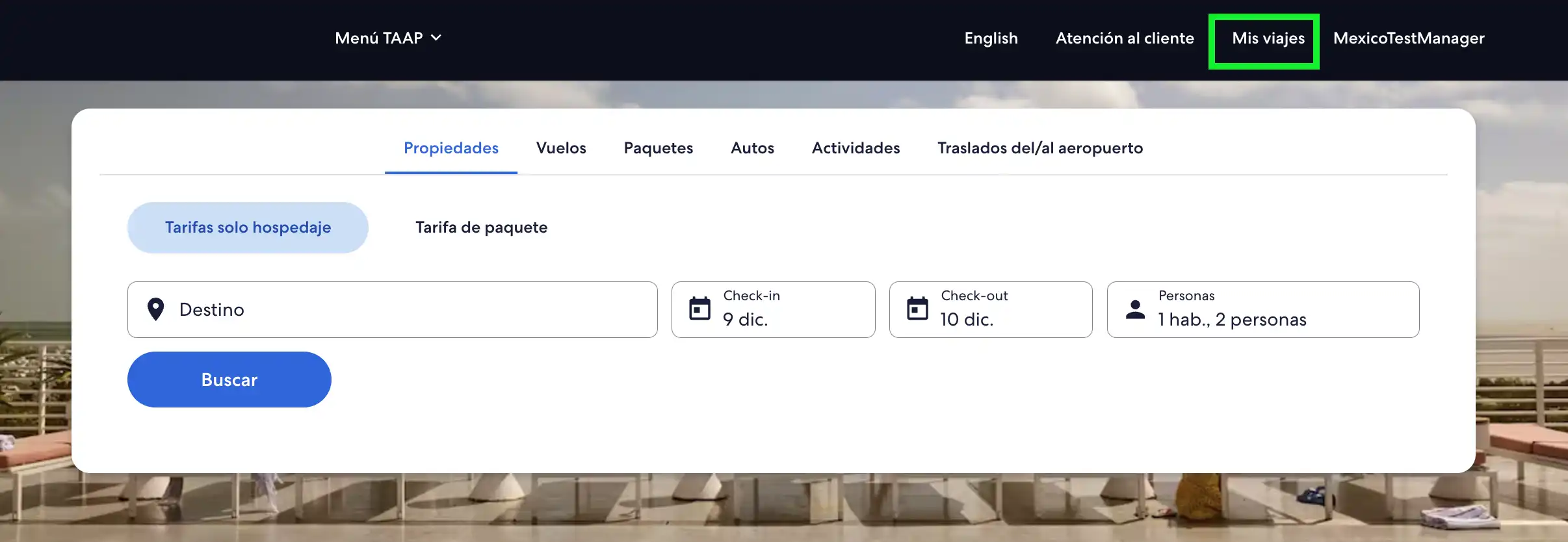
2. Haz clic en Modificar
Si el botón Modificar no está disponible o parece no funcionar, tal vez no puedas modificar tu reservación en línea. También es posible que no puedas modificar algunas reservas debido a las restricciones impuestas por el proveedor. Puedes comunicarte con el equipo de asistencia para agentes con el número de itinerario para que te ayudemos.
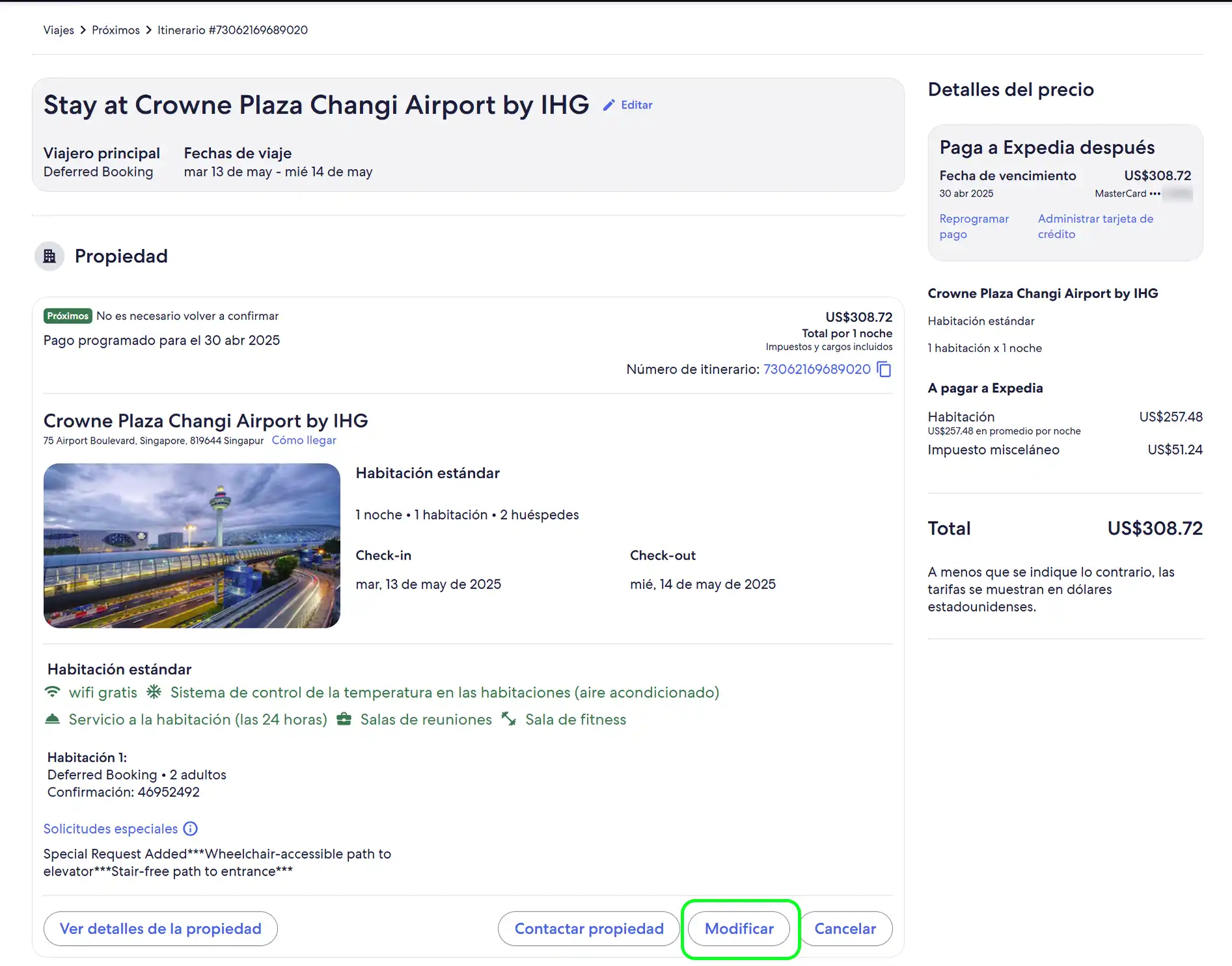
3. Selecciona el detalle que quieres modificar
Los detalles de la reservación que puedes modificar en línea dependen de una serie de factores, incluidas las políticas de la propiedad. Los dos tipos de cambio principales son los siguientes:
- Cambio de tipo financiero: esta modificación de la reservación puede afectar su precio, incluidos el tipo de habitación, fechas y número de huéspedes. Esto significa que el precio del itinerario podría aumentar o disminuir. Cuando solicitas un cambio de tipo financiero, se te pedirá que confirmes el precio actualizado (consulta el paso 4), que puede ser un reembolso o un cargo adicional en la reservación.
- Cambio de tipo no financiero: este tipo de modificación no influye en el precio de la reservación (por ejemplo, cambios en el nombre del viajero o incorporación de una solicitud especial).
Los cambios se pueden aplicar a:
- Los datos de la reservación: fechas de viaje, tipo de habitación y número de huéspedes.
- Los datos del viajero: nombre del huésped y solicitudes especiales para tu reservación.
Selecciona si deseas actualizar las fechas, viajeros, habitación o detalles del viajero.
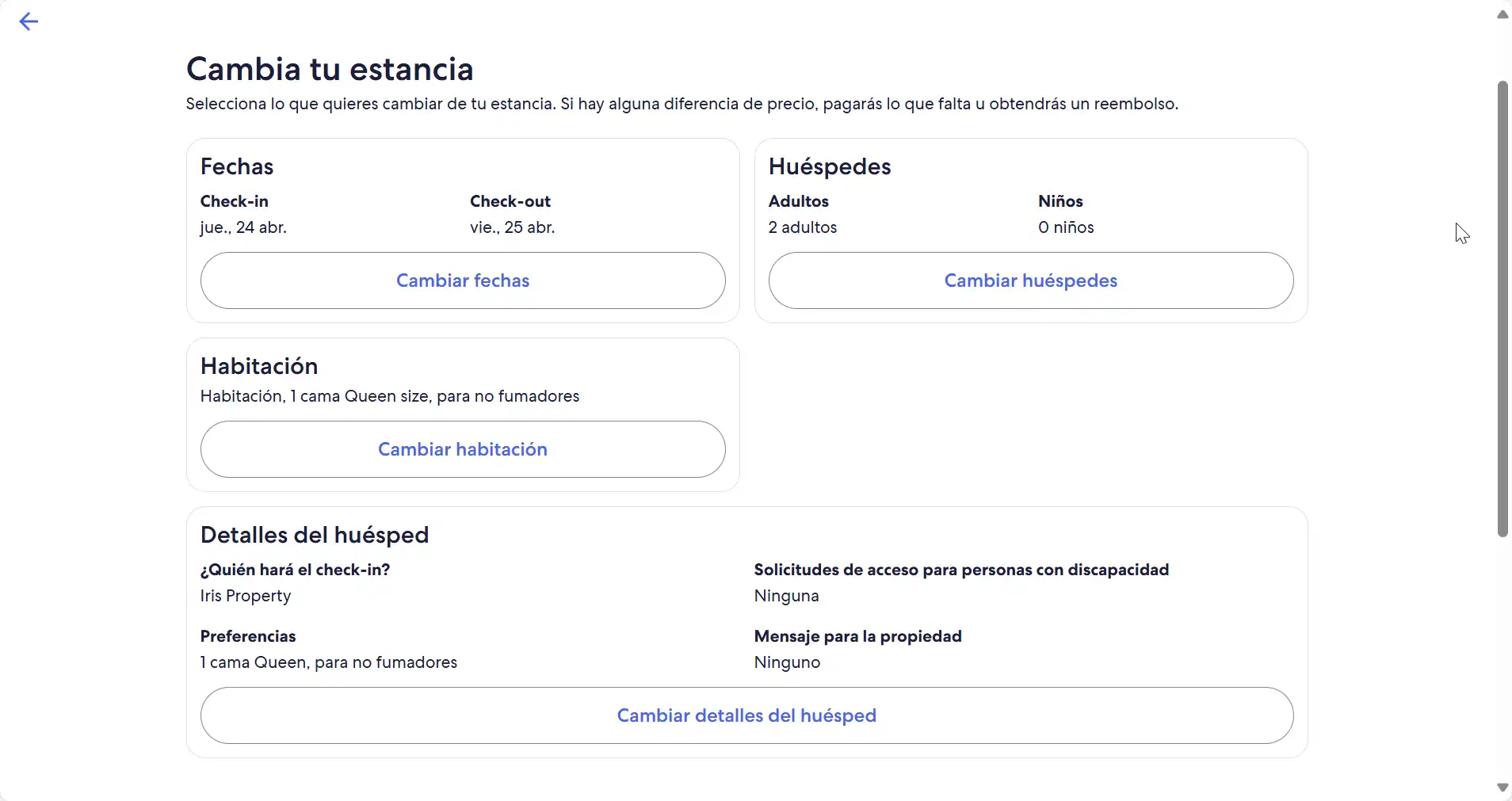
4. Actualiza los datos de la reservación
4.1. Cambia las fechas
Selecciona Cambiar fechas. Ingresa las nuevas fechas y haz clic en la opción para verificar la disponibilidad.
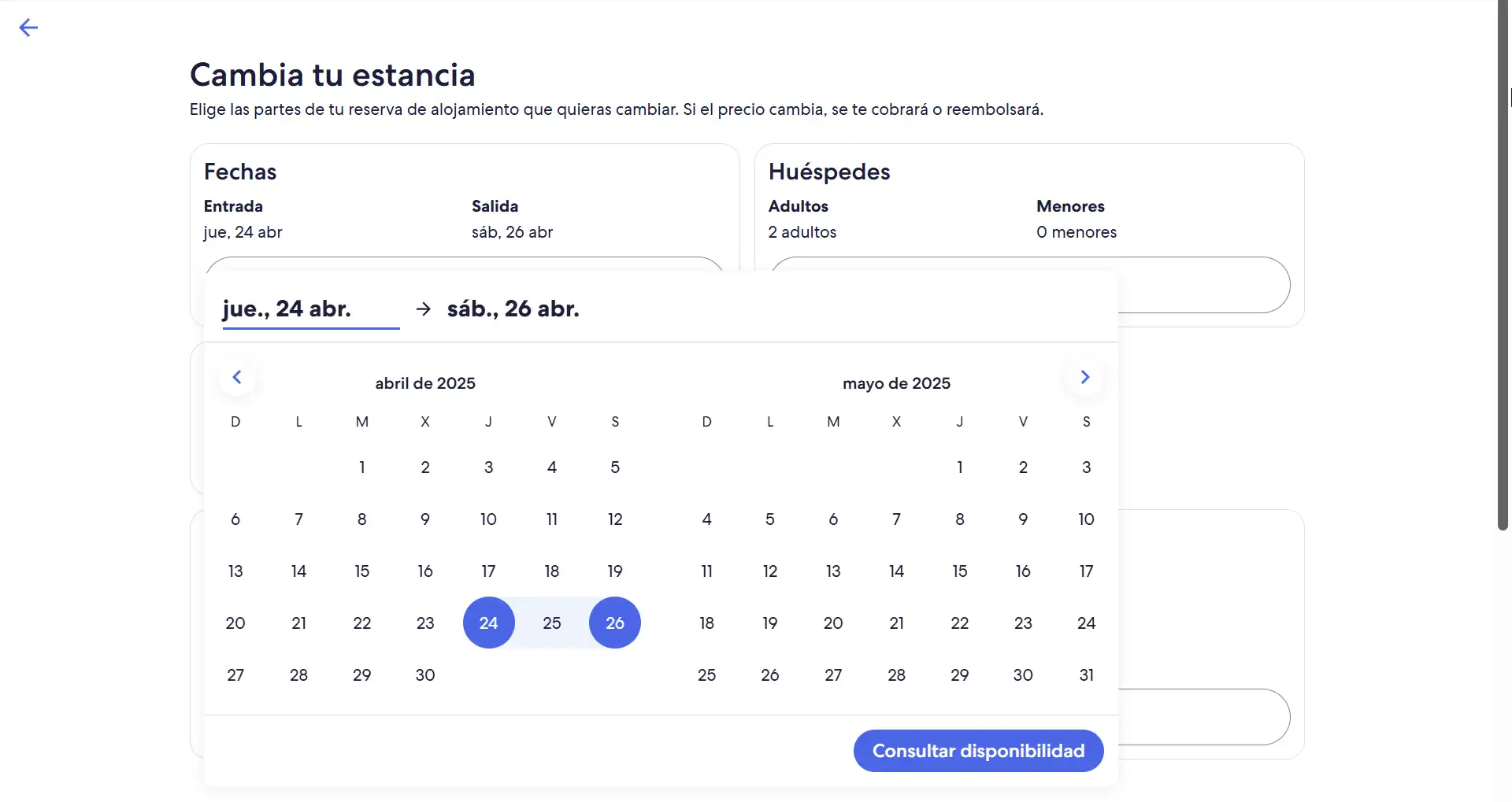
Si no podemos encontrar una coincidencia exacta para tu habitación actual en tus nuevas fechas, tendrás la opción de seleccionar otro tipo de habitación, si está disponible.
4.2. Cambia el número de huéspedes
Selecciona Cambiar huéspedes, ingresa el nuevo número de viajeros y haz clic en Listo.
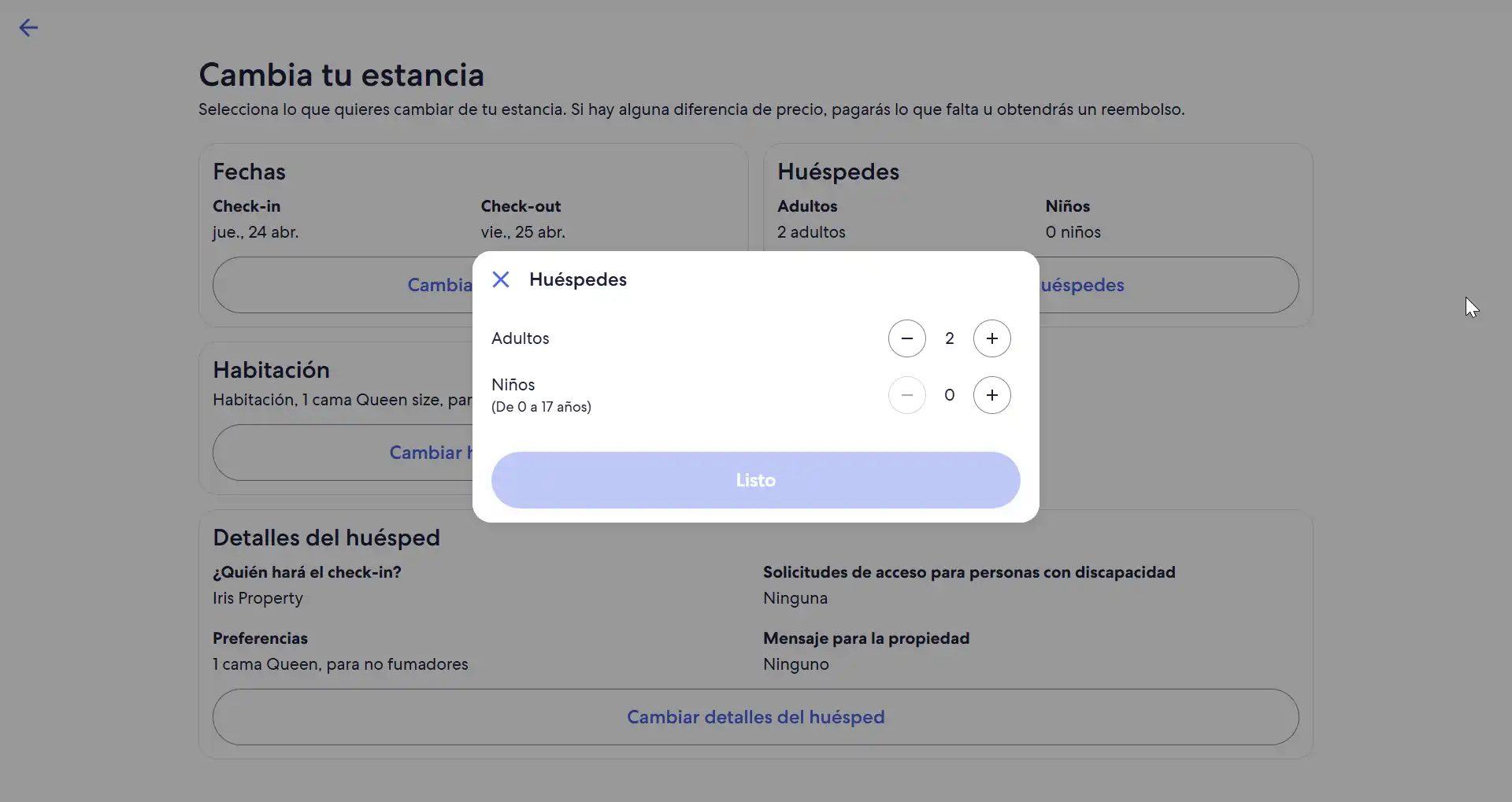
Te confirmaremos si se pueden acomodar las nuevas fechas en la habitación seleccionada y si hay alguna diferencia en el costo del viaje. Para continuar con el pago, haz clic en Seleccionar.
Si tu habitación actual no puede acomodar el cambio, y las habitaciones en la propiedad están agotadas para ese número de viajeros en nuestro sitio, puedes cancelar la reservación actual, buscar nuevas propiedades y hacer una nueva reserva.
4.3. Cambia el tipo de habitación
Selecciona Cambiar habitación, revisa y selecciona una nueva habitación disponible para proceder al pago.
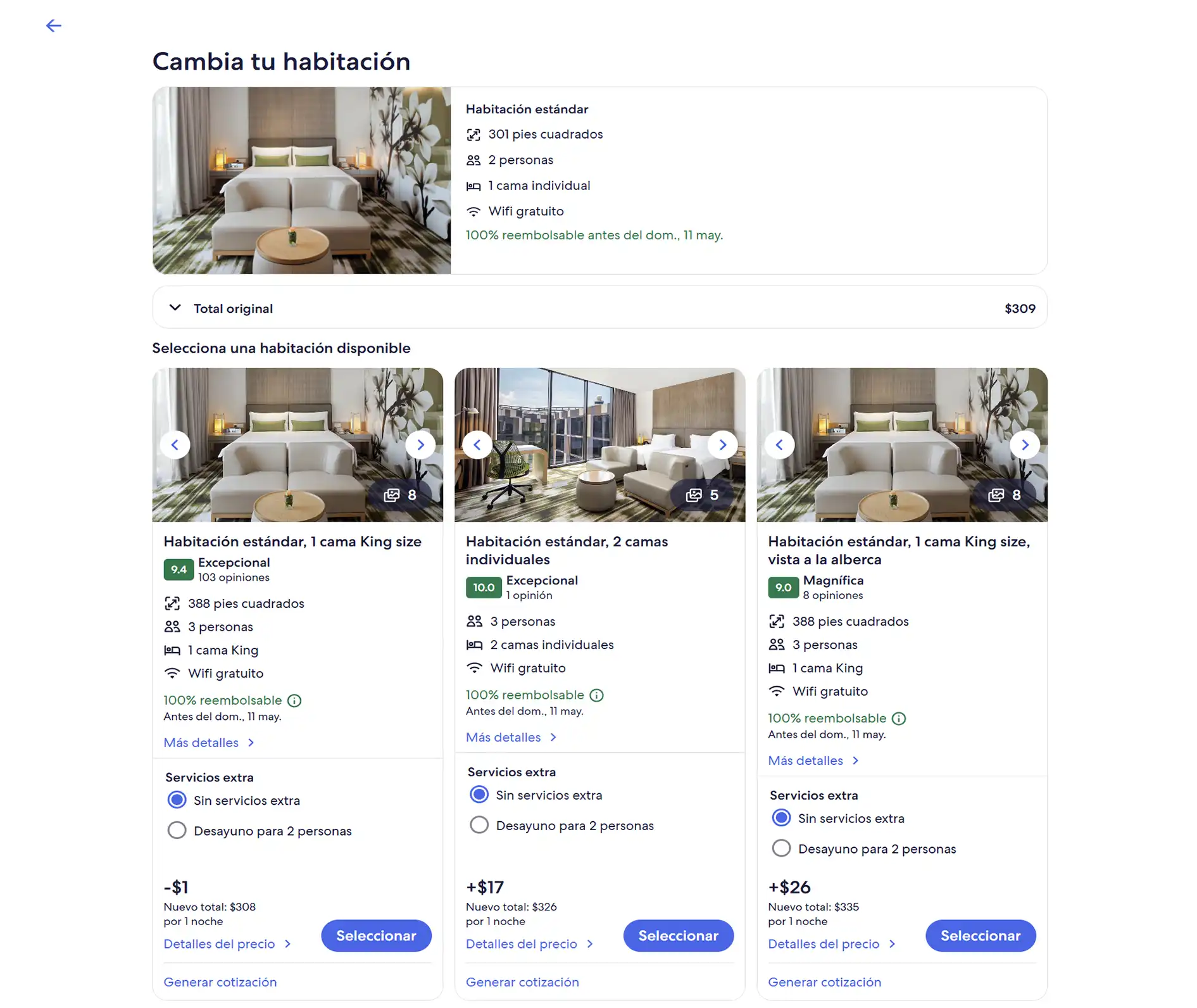
4.4. Cambia los detalles del huésped
Selecciona Cambiar detalles del huésped, actualiza la información y haz clic en Enviar.
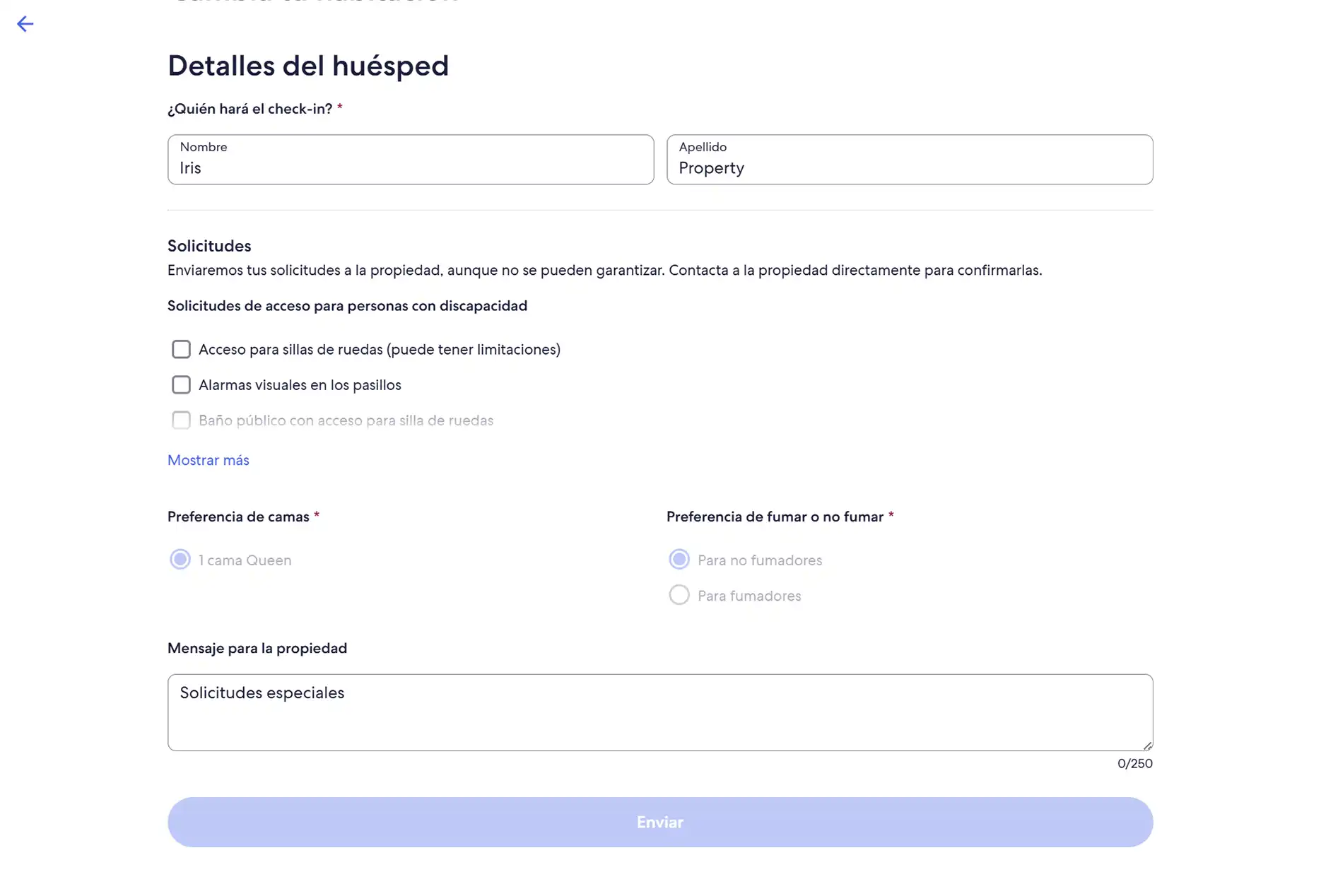
5. Finaliza la compra
Es hora de completar el cambio. Confirma que el viajero esté feliz de continuar si hay alguna diferencia en el total del nuevo viaje o la elegibilidad de hacer una reservación con tiempo límite. A continuación, introduce los datos de la tarjeta de crédito que se utilizará para el pago y haz clic en Completar los cambios.
Nota: los cambios financieros pueden afectar si la reservación sigue siendo elegible para el pago con tiempo límite:
- Si sigue siendo elegible, la fecha de pago se programará para 7 días antes de la fecha de cancelación gratuita.
- Si no es así, deberás abonar el importe total para confirmar el cambio y completar la reservación, o, en caso de que la reservación sea totalmente reembolsable, puedes cancelarla y reservar una propiedad diferente si lo deseas.
6. ¡Listo!
El itinerario ya está actualizado.
Si la reservación sigue siendo elegible para el pago con tiempo límite, ahora puedes modificar la fecha de pago para administrar proactivamente tu saldo de reservaciones con tiempo límite. Si no cuentas con fondos suficientes en la fecha de pago, se cancelará tu reservación.
Cancelación de reservaciones
Si tienes que cancelar una reservación con tiempo límite, accede al menú de Mis viajes de la página de inicio, busca la reservación y selecciona Cancelar reservación.
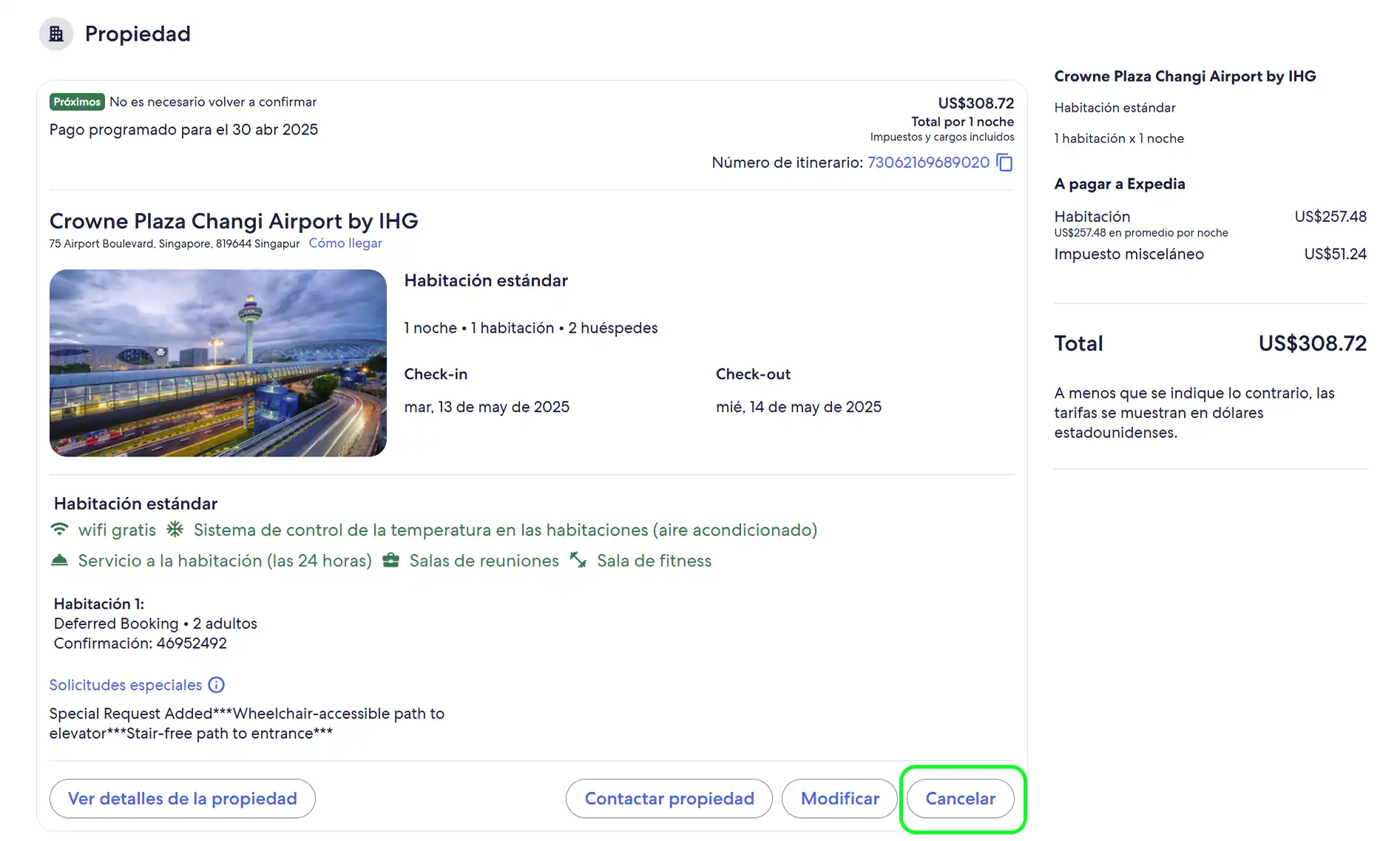
Cambio de tarjeta de crédito o fecha de pago
En la página de inicio, dirígete a la sección de reservaciones con tiempo límite. Desde allí, puedes ver tu saldo, consultar reportes sobre tus próximas reservaciones o acceder a recursos de capacitación.
Haz clic en Administrar reservaciones con tiempo límite.
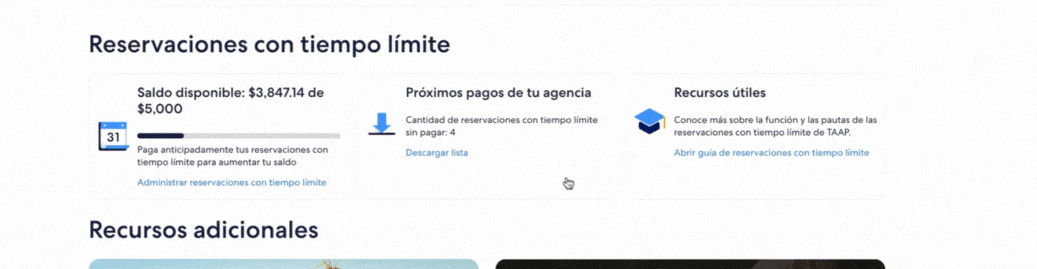
Para cambiar la información de una reservación, haz clic Editar en la lista de reservaciones.
- Cambio de la fecha de pago: la fecha de pago se establece de forma predeterminada para siete días antes de la fecha límite de cancelación. Si quieres adelantarla, haz clic en Editar y sigue los pasos indicados. No es posible atrasar la fecha.
- Cambio de la tarjeta de crédito: en caso de que necesites cambiar la tarjeta de crédito utilizada en una reservación, haz clic en Editar. Comprueba que el número que introduzcas sea correcto. Si se produce algún error de pago, es posible que se cancele la reservación. No te preocupes: te avisaremos por correo electrónico si eso ocurre.
Toma en cuenta que, aunque siempre es más rápido el autoservicio a través del sitio de TAAP, si necesitas más ayuda para modificar tu reservación con tiempo límite, o para cambiar tu reservación con tiempo límite a una reserva de "pagar ahora", puedes hablar con nuestro equipo de asistencia para agentes por teléfono o chat en vivo.